phpMyAdmin öffnen (für die Datenbankadministration)
Bitte verwenden sie die "Drucken" Funktion am Seitenende, um ein PDF zu erstellen.
Für Webhosting und IONOS Managed Server
phpMyAdmin ist eine Webanwendung zur Administration von MySQL- und MariaDB-Datenbanken. Bei IONOS haben wir phpMyAdmin für Sie in Ihrem IONOS Konto bereits vorinstalliert.
Voraussetzung
Sie haben eine MySQL- oder MariaDB-Datenbank in Ihrem IONOS Konto erstellt.
Um eine Datenbank in phpMyAdmin zu öffnen:
Loggen Sie sich in Ihr IONOS Konto ein.
Klicken Sie in der Hauptnavigation oben links auf Menü und anschließend auf Hosting.
Klicken Sie in der Datenbank-Kachel auf Verwalten.
Klicken Sie neben der zu bearbeitenden Datenbank unter PHPMYADMIN auf Öffnen.
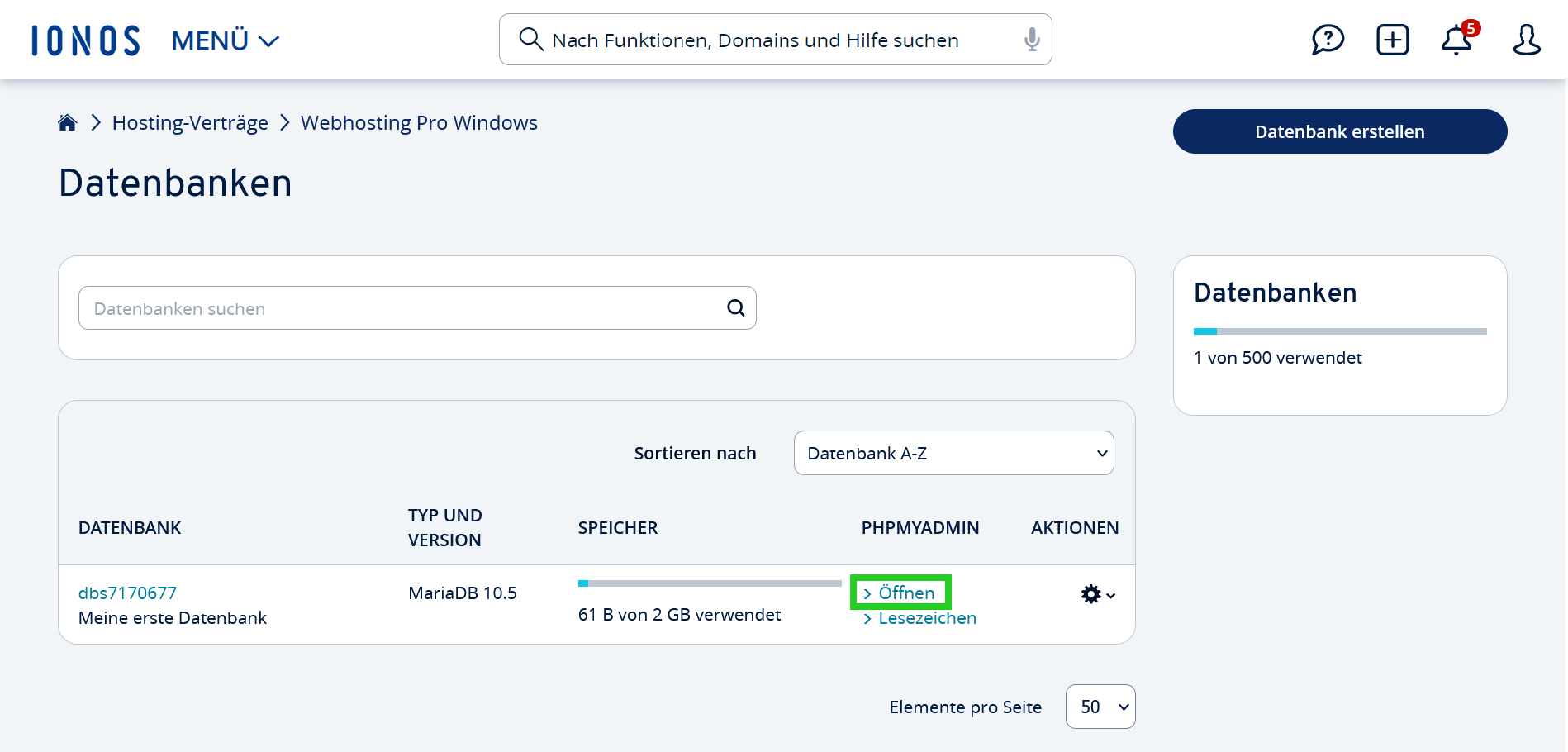
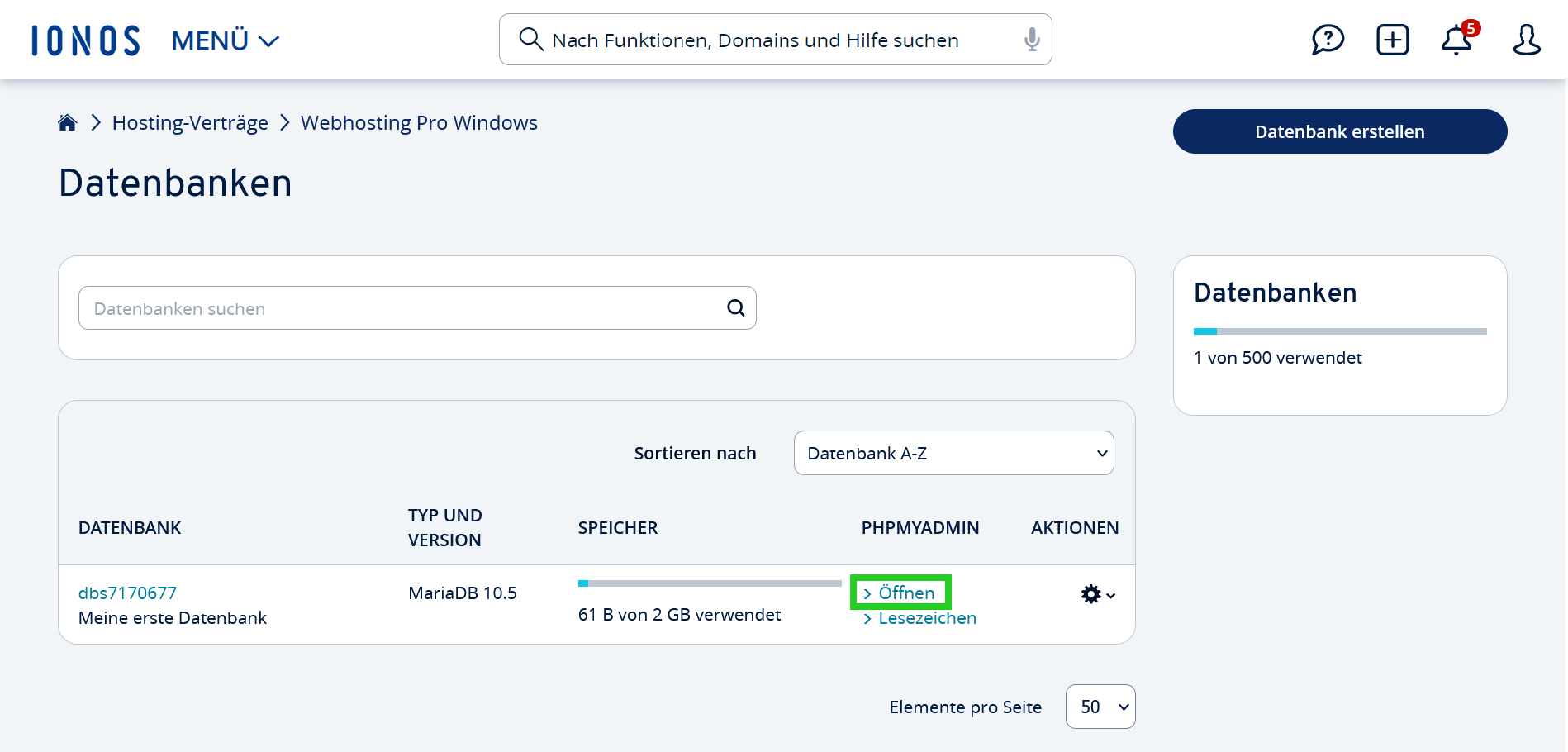
Sie befinden sich nun auf der Startseite von phpMyAdmin. Hier haben Sie Zugriff auf alle Funktionen und können zum Beispiel Daten importieren oder exportieren.
Vorsicht
Änderungen, die Sie in phpMyAdmin vornehmen, werden sofort aktiv und können nicht rückgängig gemacht werden. Gehen Sie daher besonders vorsichtig mit den Funktionen Löschen und Leeren um.
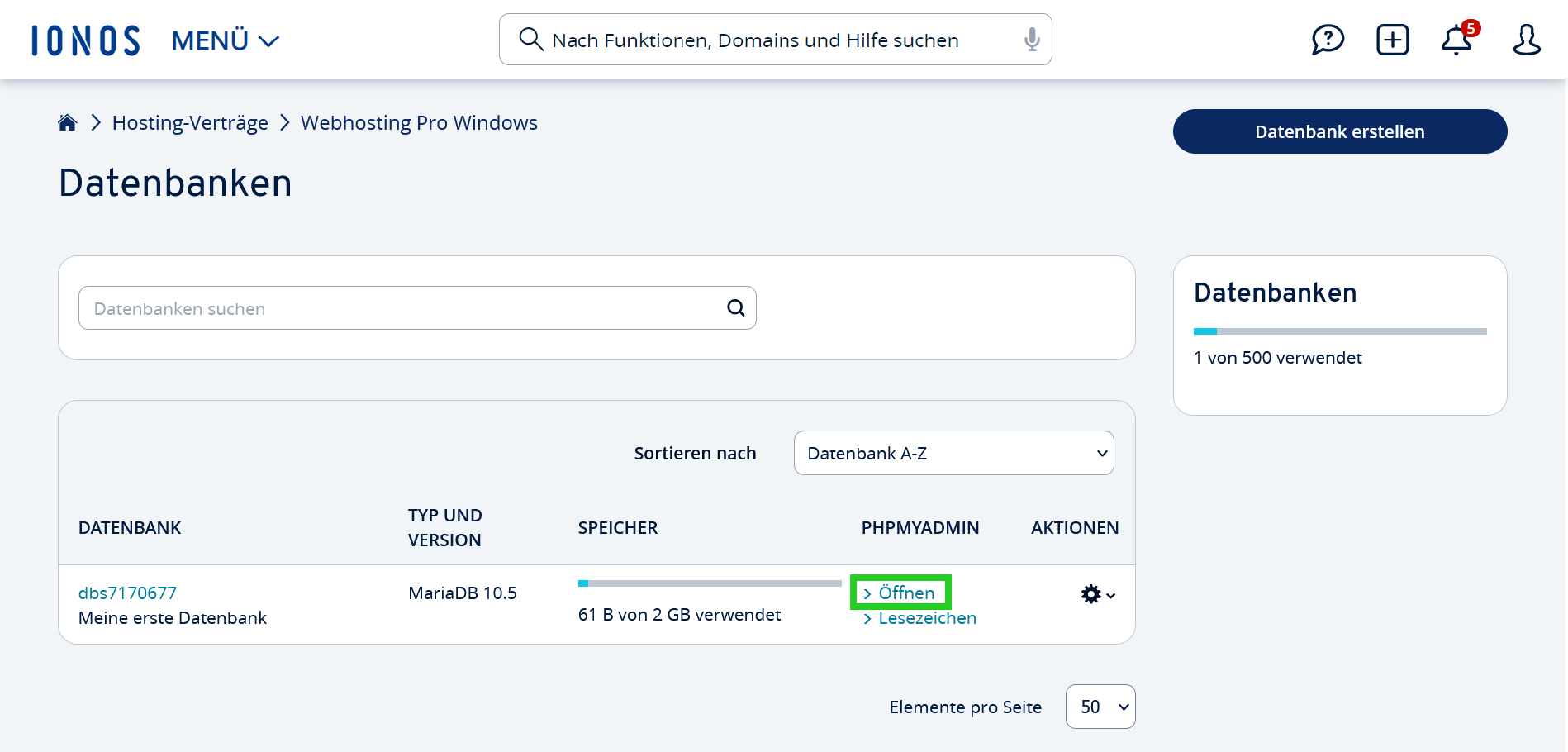
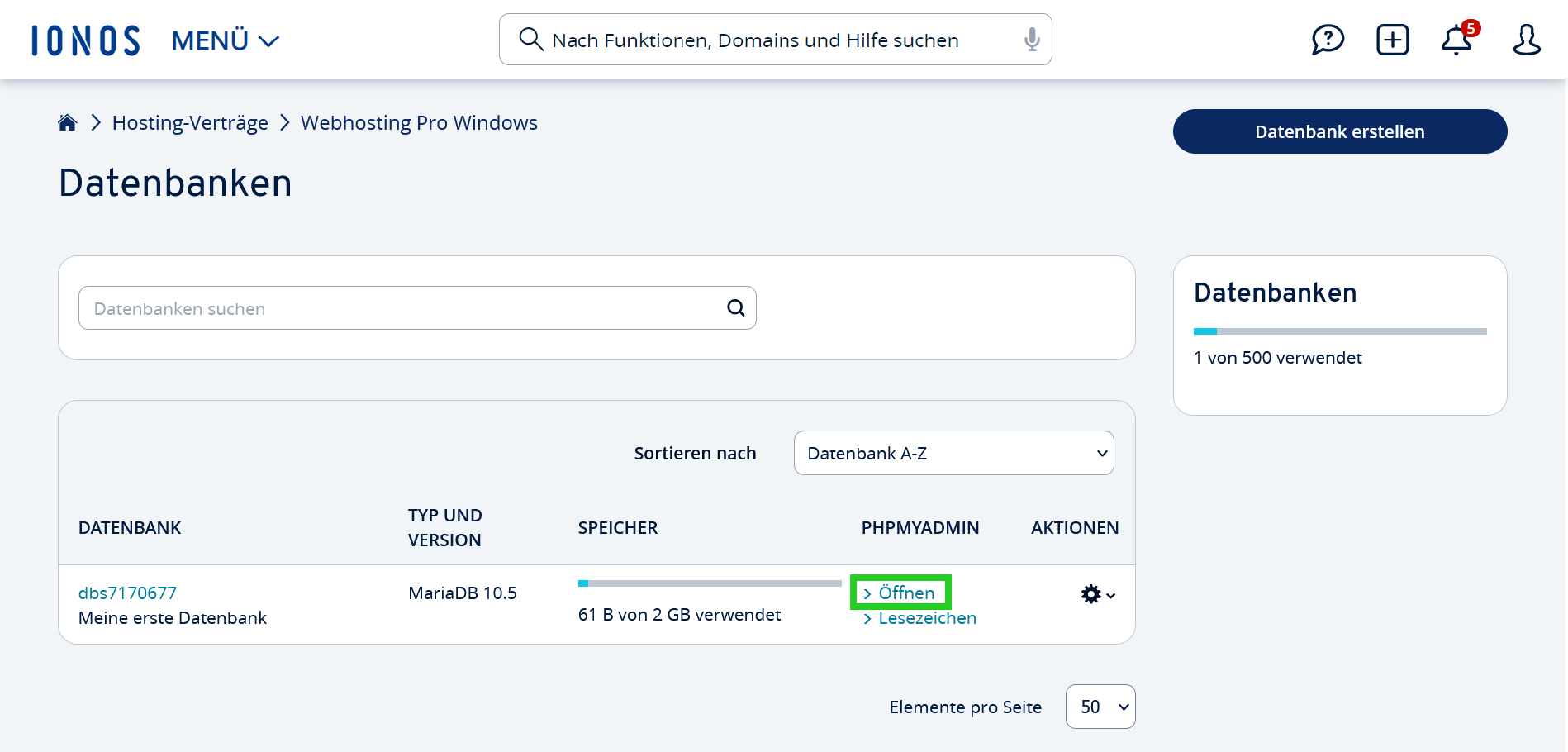
Hinweis
Aus technischen Gründen sind Ihre Bearbeitungsrechte auf den Inhalt Ihrer Datenbank beschränkt. Daher können Sie in phpMyAdmin keine neuen Datenbanken oder Datenbankbenutzer anlegen. Verwenden Sie dazu die entsprechende Option in Ihrem IONOS Konto.
Lesezeichen für Browser erstellen
Alternativ können Sie phpMyAdmin auch direkt über ein Lesezeichen in Ihren Browser aufrufen. In diesem Fall müssen Sie sich nicht extra an Ihrem IONOS Konto anmelden.
Um ein phpMyAdmin-Lesezeichen für eine Datenbank zu erstellen, klicken Sie in Ihrer Datenbankübersicht neben der gewünschten Datenbank auf Lesezeichen. Kopieren Sie den angezeigten Link und erstellen Sie ein Lesezeichen in Ihrem Browser mit dem Link als (Ziel-)Adresse.
Hinweis
Das Lesezeichen funktioniert nur, wenn Sie den phpMyAdmin-Link als neues Lesezeichen hinzufügen. Wenn Sie den Link zuerst aufrufen und dann ein Lesezeichen für die geöffnete phpAmdmin-Seite setzen, funktioniert das Lesezeichen nicht.
Das Lesezeichen ist außerdem nur für die jeweilige Datenbank gültig. Wenn Sie mehrere Datenbanken auf diese Weise verwalten möchten, legen Sie für jede Datenbank ein eigenes Lesezeichen an.
WordPress-Tarife ab 27.09.2022
Bei unseren neuesten WordPress Hosting Paketen befindet sich der Link zu phpMyAdmin an einer anderen Stelle. Wenn Sie also einen Tarif vom Typ WordPress Hosting Start / Grow / Boost oder E-Commerce nutzen, gehen Sie wie folgt vor:
Loggen Sie sich in Ihr IONOS Konto ein.
Klicken Sie in der Hauptnavigation oben links auf Menü und anschließend auf Websites & Shops.
Wenn Sie mehrere Website-Projekte haben, klicken Sie in der Kachel Ihres WordPress-Projektes auf Verwalten.
Klicken Sie in der Übersicht zu Ihrem WordPress-Projekt auf Einstellungen.
Scrollen Sie bis zum Abschnitt Erweiterte Einstellungen.
Klicken Sie bei Datenbank auf phpMyAdmin öffnen.
Weitere Informationen
Sichern von MySQL/MariaDB-Datenbanken mit phpMyAdmin
Wiederherstellen von MySQL/MariaDB-Datenbanken mit phpMyAdmin